word2019如何设置纸张方向?word2019设置纸张方向的操作步骤
更新日期:2023-09-23 21:47:44
来源:系统之家
手机扫码继续观看

word2019如何设置纸张方向?当我们使用word2019想设置纸张的方向应该怎么办呢?今天小编就教给大家word2019设置纸张方向的具体方法步骤,让我们一起来看看吧。
方法/步骤
1、首先在工具栏中选择“布局”选项卡。
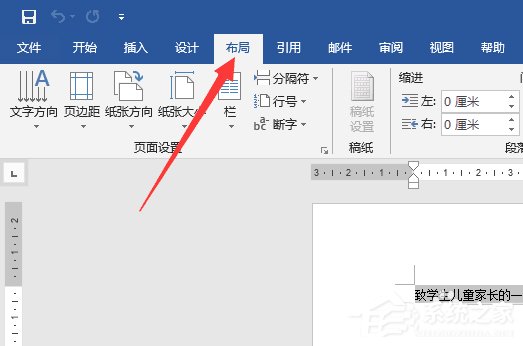
2、在“布局”选项卡中就可以在页面设置区域中看到纸张方向的下拉菜单进行选择。
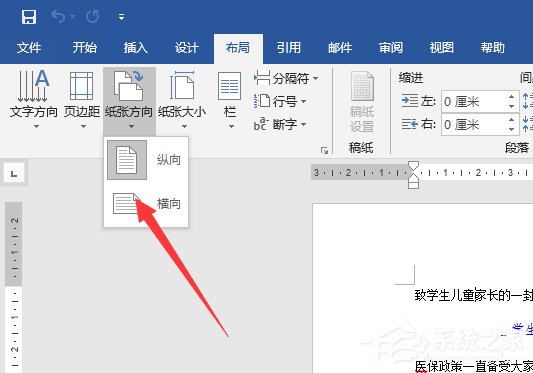
3、如果要同其它页面设置一起设置或者是只让部分纸张设置为横向的话就需要打开页面设置窗口。点击页面设置功能区右下角的小按钮就可以打开。
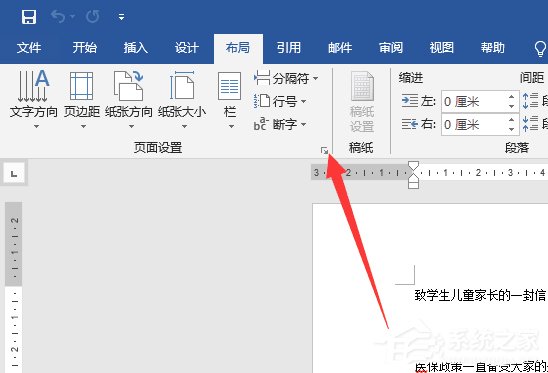
4、接着是设置纸张方向。

5、最后选择应用于整篇文档或者是插入点之后。插入点之后的意思是设置你鼠标光标所在的页面以及之后的页面。这里不能单独设置某个页面的纸张方向。你可以进行二次设置来单独设置某一页为横向。
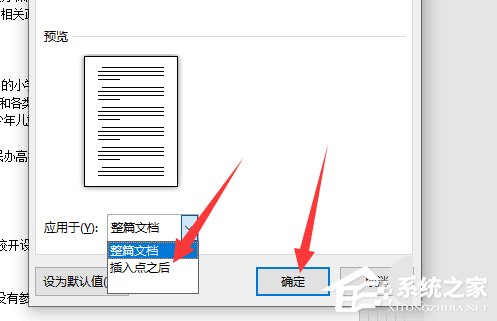
这就是word2019设置纸张方向的具体方法步骤啦,大家都学会了吗?还想了解更多的软件教程请关注系统之家。
该文章是否有帮助到您?
常见问题
- monterey12.1正式版无法检测更新详情0次
- zui13更新计划详细介绍0次
- 优麒麟u盘安装详细教程0次
- 优麒麟和银河麒麟区别详细介绍0次
- monterey屏幕镜像使用教程0次
- monterey关闭sip教程0次
- 优麒麟操作系统详细评测0次
- monterey支持多设备互动吗详情0次
- 优麒麟中文设置教程0次
- monterey和bigsur区别详细介绍0次
系统下载排行
周
月
其他人正在下载
更多
安卓下载
更多
手机上观看
![]() 扫码手机上观看
扫码手机上观看
下一个:
U盘重装视频












